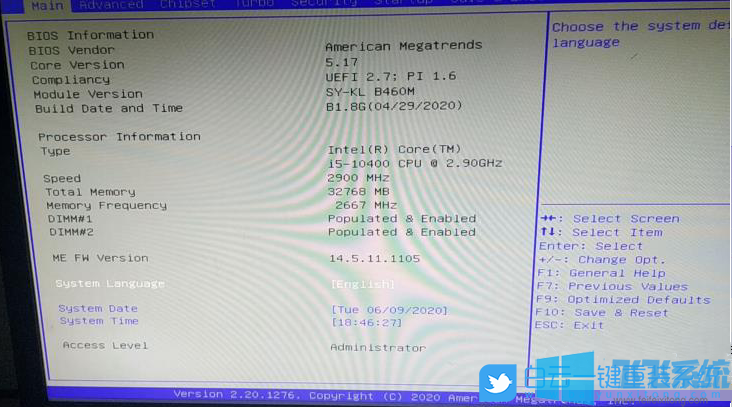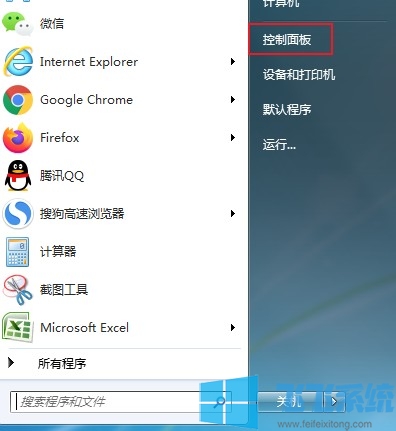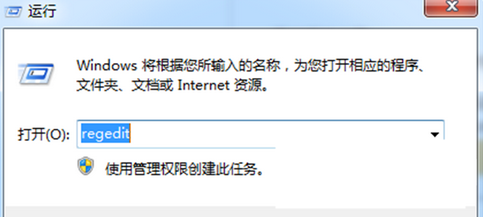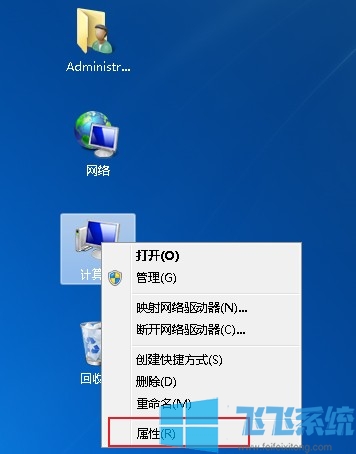win7笔记本连不了WIFI怎么办?win7系统找不到wifi连接功能的解决方法
- 编辑:飞飞系统
- 时间:2021-10-07
win7笔记本连不了WIFI怎么办?最近使用win7笔记本电脑的网友反映,他的电脑不知道出了什么问题,突然连不了wifi了。而且电脑右下角都不显示连接wifi的图标了,点击也不会显示任何wifi信号,他想要咨询一下有什么方法能够解决这个问题。针对这种情况飞飞小编给大家分享一下win7系统找不到wifi连接功能的解决方法,有需要的朋友一起来看看吧!
1、首先在win7系统中打开控制面板,在其中点击“硬件和声音”这一选项。
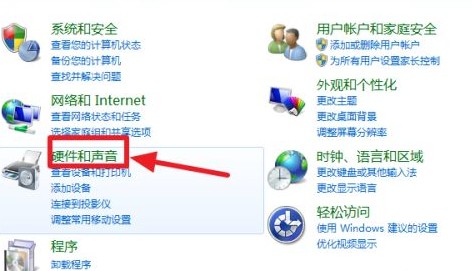
2、接着我们找到“设备管理器”这一选项并点击打开它。

3、在设备管理器中找到网络适配器,此时应该有个别网络适配器会显示一个黄色叹号,我们使用鼠标右键单击重新安装和更新该网络适配器的驱动程序就可以了。
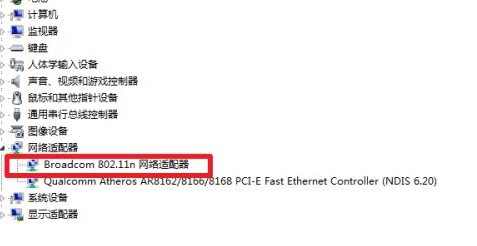
4、之后就可以在电脑右下角重新找到wifi连接的图标了。
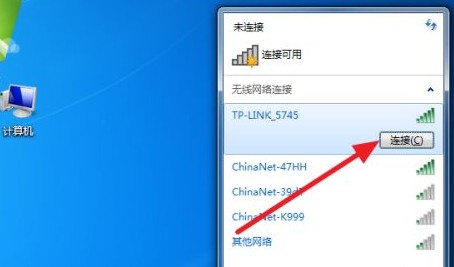
以上就是关于win7笔记本连不了WIFI怎么办的全部内容,大家按照上面的方法来进行修复后,应该就可以重新正常连接wifi了。
win7笔记本连不了WIFI怎么办
1、首先在win7系统中打开控制面板,在其中点击“硬件和声音”这一选项。
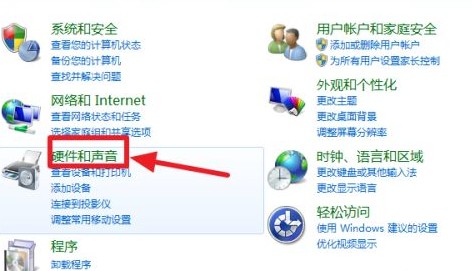
2、接着我们找到“设备管理器”这一选项并点击打开它。

3、在设备管理器中找到网络适配器,此时应该有个别网络适配器会显示一个黄色叹号,我们使用鼠标右键单击重新安装和更新该网络适配器的驱动程序就可以了。
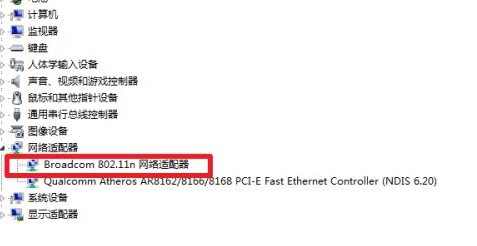
4、之后就可以在电脑右下角重新找到wifi连接的图标了。
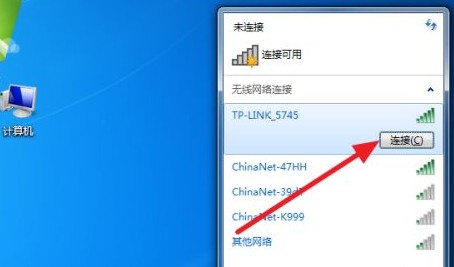
以上就是关于win7笔记本连不了WIFI怎么办的全部内容,大家按照上面的方法来进行修复后,应该就可以重新正常连接wifi了。